## Menus
PAGE的主菜单包含一些常用的内容,“文件”,“编辑”或“窗口”菜单中没有什么太令人惊讶的。 有几个用于各种功能的PAGE窗口,用户可以使用鼠标重新定位它们并更改其大小。 “窗口”菜单中的“保存窗口位置”项保存当前位置,以供将来PAGE调用。 退出PAGE也是如此。
窗口小部件菜单是一个上下文菜单,是一个弹出菜单,根据所选择的窗口小部件提供功能。 通过从GUI窗口或带有Button-3的小部件树中选择一个小部件,可以激活弹出菜单。 它允许调用诸如菜单编辑器或TNotebook小部件的页面编辑器之类的东西。 它还允许用户执行剪切,复制,粘贴和删除小部件之类的操作。 4.8中的新功能是扩展小部件以填充其容器。 最后,它打开绑定编辑器。 弹出菜单的顶部元素选择一个子菜单,其中包含适合该小部件的命令。
窗口小部件弹出如下:
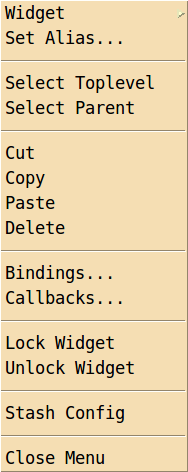
Gen_Python菜单为GUI模块以及支持模块创建Python代码。 它还将现有模块加载到Python控制台窗口或用户指定的IDE中。
最后,“帮助”菜单将打开一个“关于”窗口,其中包含有关PAGE的一些信息,并且可以在默认浏览器中打开此文档的html版本。 已在装有Firefox和Chrome的Linux上,在装有Firefox和Safari的OSX以及装有Firefox的XP上进行了测试(我没有合理的IE版本)。
让我强调一下,PAGE将包含错误。 因此,请务必经常保存。 这是“文件”菜单中保存命令的目的。
可以从主工具栏的“窗口”项中打开许多界面元素,例如“微件工具栏”,“属性编辑器”和“微件树”。 选择了窗口小部件后,将从窗口小部件菜单中调用其他窗口。
- 介绍
- 更新记录
- X Concepts
- Visual Tcl
- 使用PAGE设计范例
- 项目目录配置
- Python 2 or Python 3
- Python编码和UTF-8
- 使用PAGE的简短说明
- PAGE的状态
- 安装
- PAGE界面
- 主菜单
- 子菜单
- 组件工具栏
- 属性编辑器
- 组件树
- 绑定操作窗口
- 菜单编辑器
- 首选项窗口
- Python控制台
- 回调窗口
- 应用窗口
- 颜色对话框
- 颜色
- 双显示器
- 默认值和首选项
- Preferences Windows
- Color Preferences
- Font Preferences
- 模块结构
- 风格和主题
- 使用PAGE
- 命名约定
- 概述
- Toplevel Geometry
- 别名
- 气球帮助-工具提示
- 选择和修改组件
- 修改组件位置和尺寸
- 锁定组件
- 填充容器
- 剪切,复制和粘贴
- Stash and Apply - Propagate Widget Options
- 菜单组件
- 回调函数
- 将事件链接到回调函数
- 创建绑定
- 为滚动组件创建绑定
- 定义回调函数
- 查看回调
- 指定字体
- Toplevel Widget
- 相对位置
- Tkinter变量类
- Ttk Widgets
- Scrolled Widgets
- Ttk Notebook and PNotebook
- Ttk Panedwindow
- Ttk Treeview
- Entry
- Ttk Entry
- Ttk Combobox
- Radiobuttons
- 文本和变量的奇异性
- Label
- Listbox
- Spinbox
- Scale and TScale
- TSeparator
- Sizegrip
- Custom Widgets
- Canvas
- 生成,检查和运行Python GUI
- 创建和保存代码模块
- 检查生成的Python模块
- 执行Python模块
- 将生成的Python模块加载到IDE中
- 具有多个顶级Windows的应用程序
- 修改光标
- 使用图像
- 动态组件
- 菜单
- 重建
- 自动更新支持模块
- 重用
- 模板
- 从现有项目中借用组件
- 范例
- 结语
